PhotoShop(PS)给照片打造成反转负冲的效果
1、点击【文件】—【打开】,选择好照片素材,点击“打开”。打开原图后,Ctrl+J复制一层,得到“图层1”

2、打开“通道”面板,选择“蓝通道”,并单击RGB通道前的“可视性眼睛,显示每个通道,方便观看。

3、选择”蓝通道“,而后点击面板上方的【图像】—【应用图像】命令。
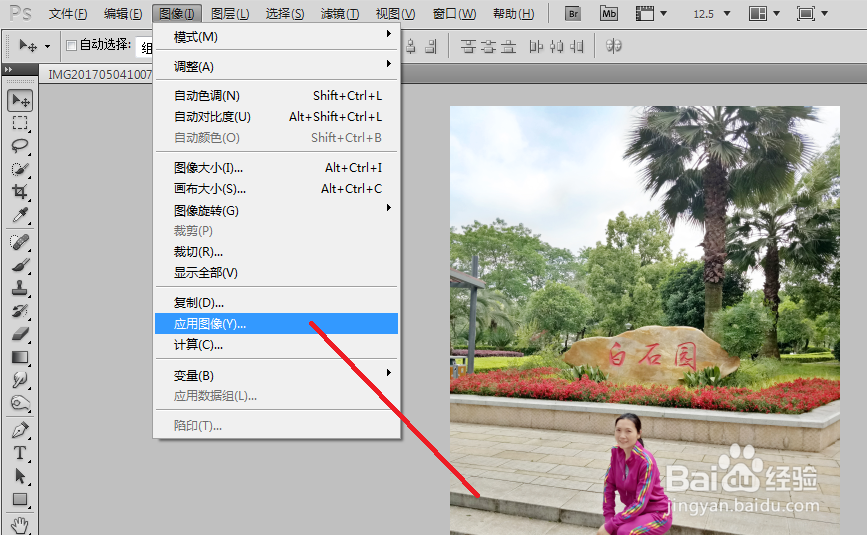
4、打开”应用图像“对话框之后,设置”绿通道“,勾选【反相】,混合模式为【正片叠底】,不透明度改为20%;再设置“蓝通道”,勾选【反相】混杌丰居瘁合模式【正片叠底】不透明度改为50%;再设置“红通道”不用勾选“反相”,混合模式为【颜色加深】不透明度100%不变。设置好后,点击“确定”。
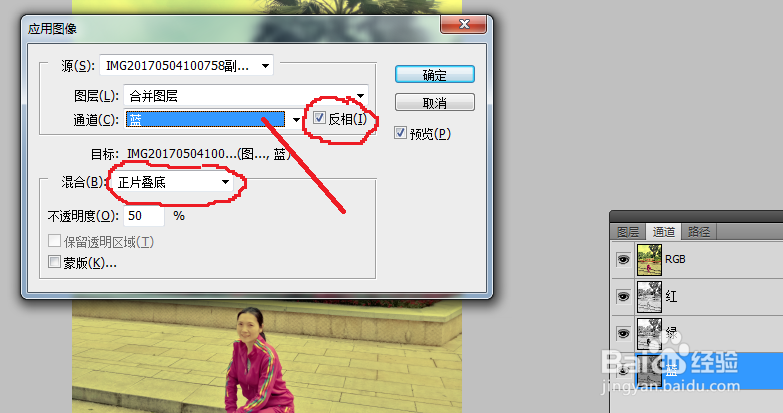
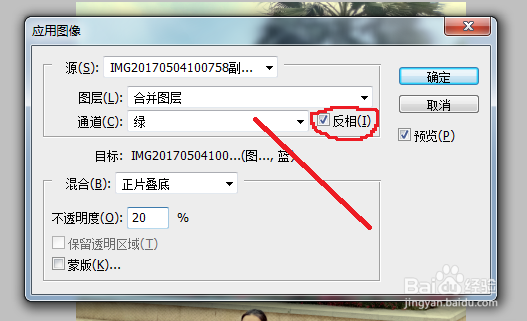
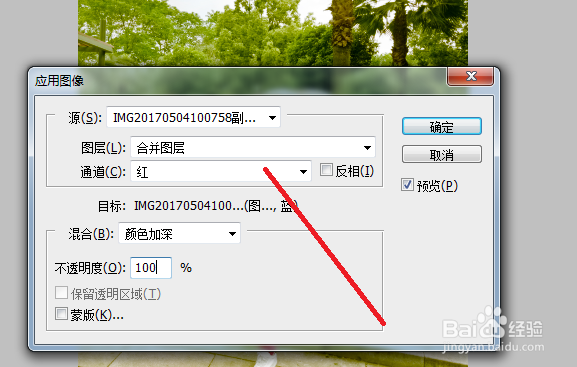
5、点击RGB总通道,再点击返回图层面板。创建“色阶调整图层”,将红绿蓝三个通道调节设置,主要是为了降低图片中偏色反应。
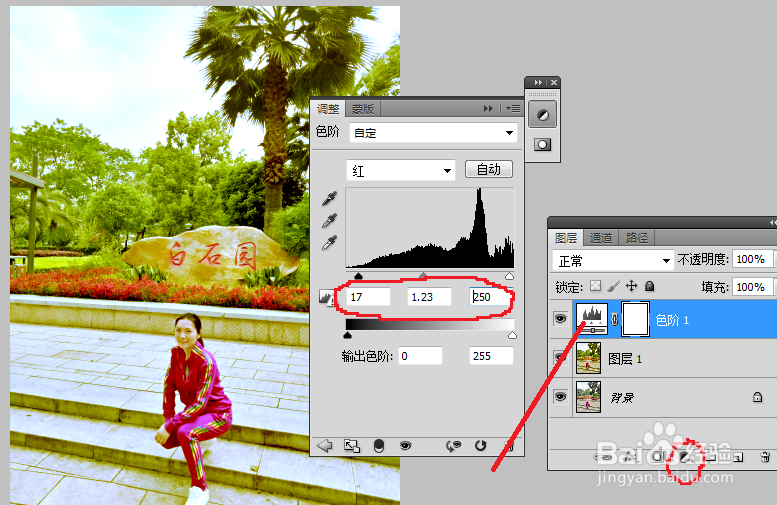

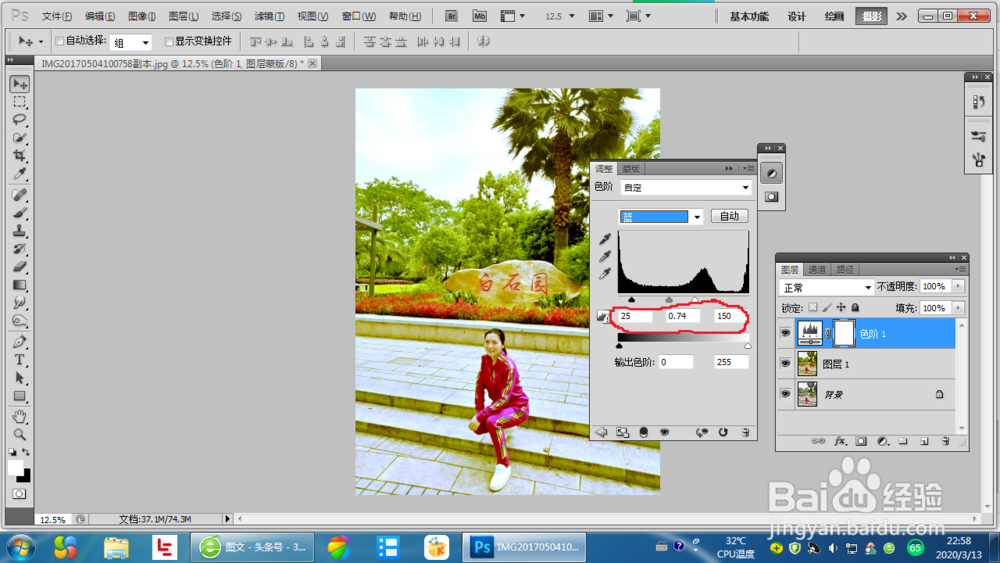
6、再创建一个“亮度/对比度”调整图层,增强照片的亮度和对比度。

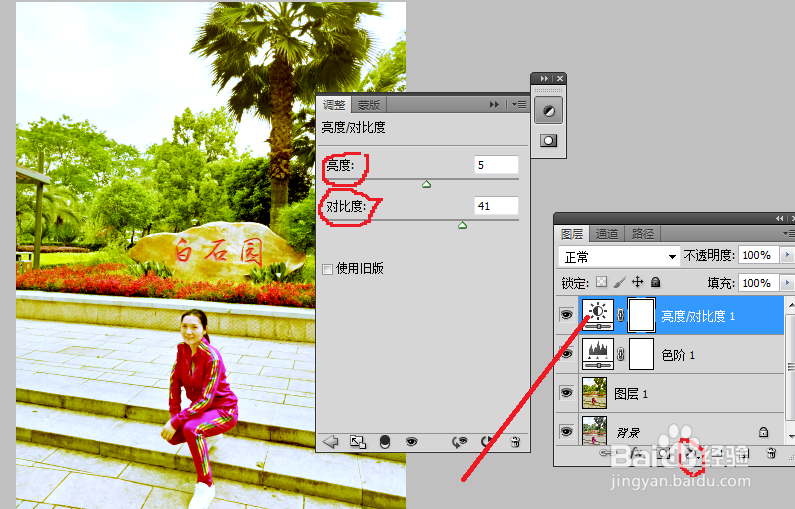
7、再创建一个“色相/饱和度”调整图层,增加图片的色相饱和度。
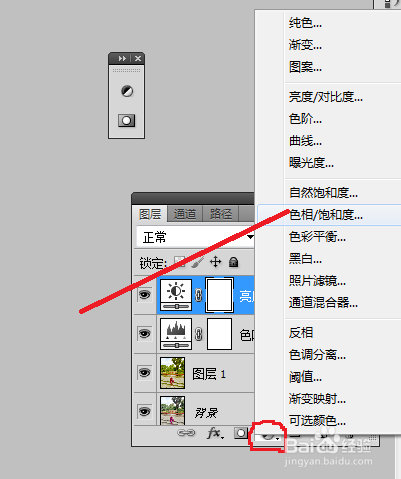
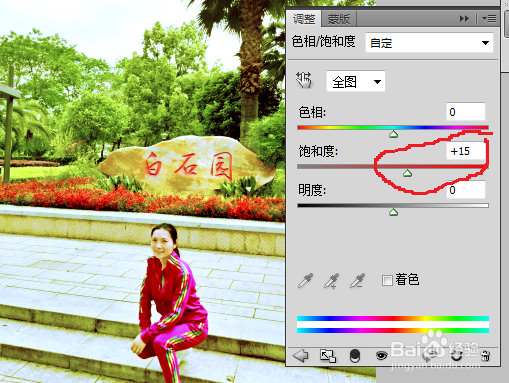
8、最后创建“可选颜色”调整图层,将【黄色】选项里的“黄色”降低,勾选【绝对】,这样使和照片上的人物的脸部的黄色降低了。

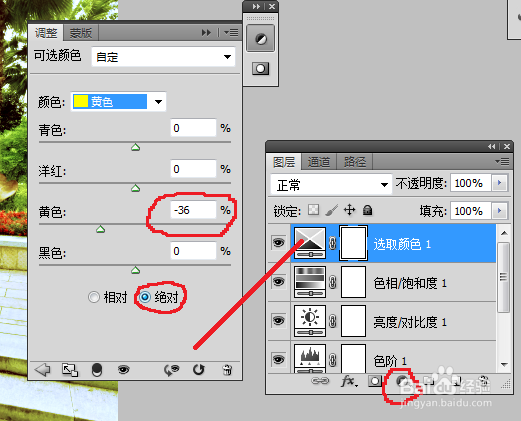
9、最后合并所有图层。使用快捷键Ctrl+Shift+E合并所有图层。完成最终效果。保存并退出。点击【文件】—【存储】进行照片的保存了。

10、有喜欢感兴趣修图的朋友,可以关注我,让我们一起共同习和前进!感谢大家的阅览!